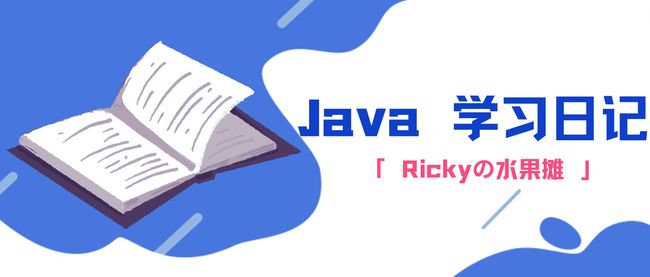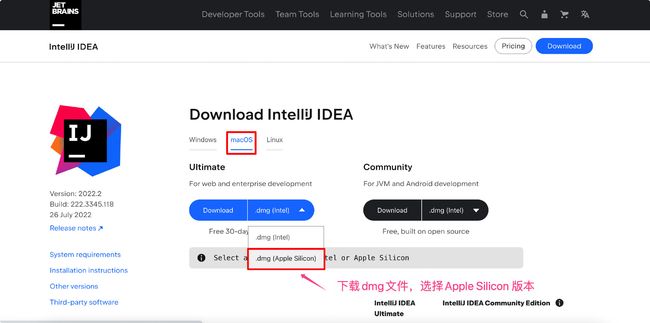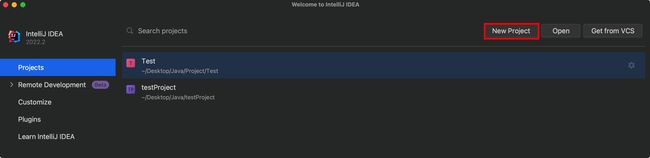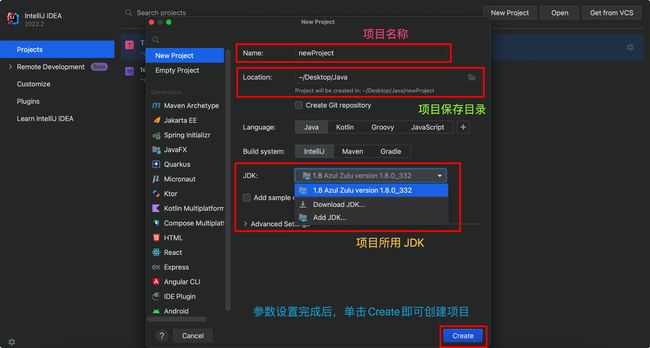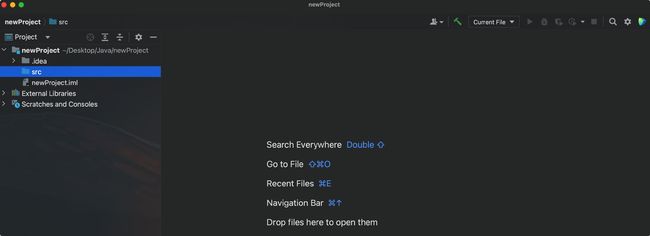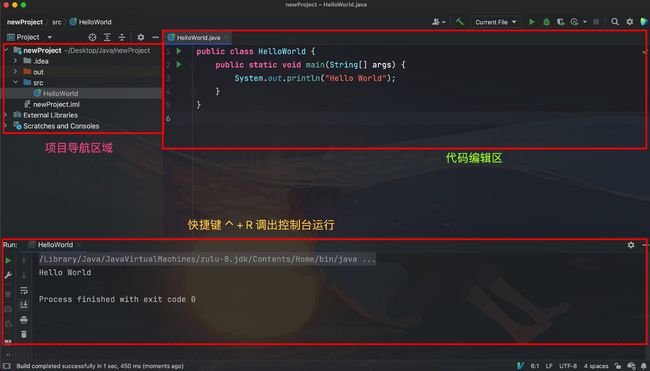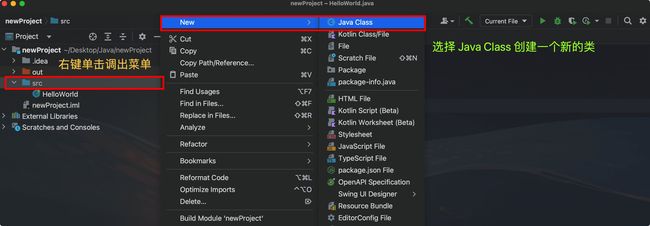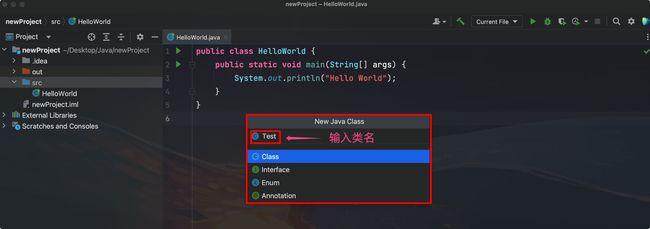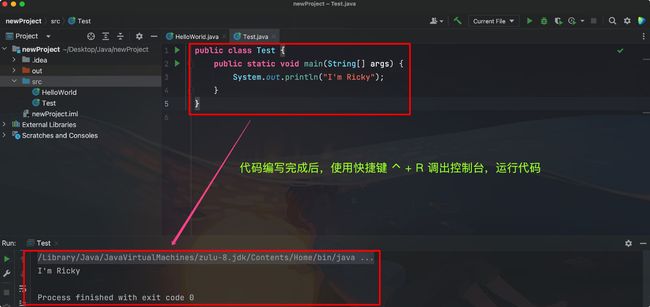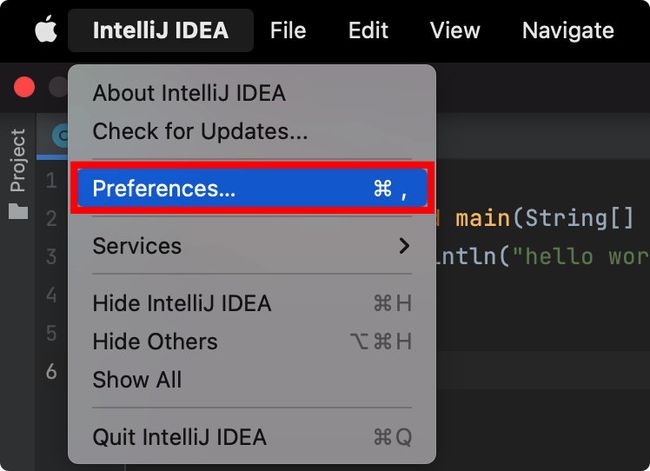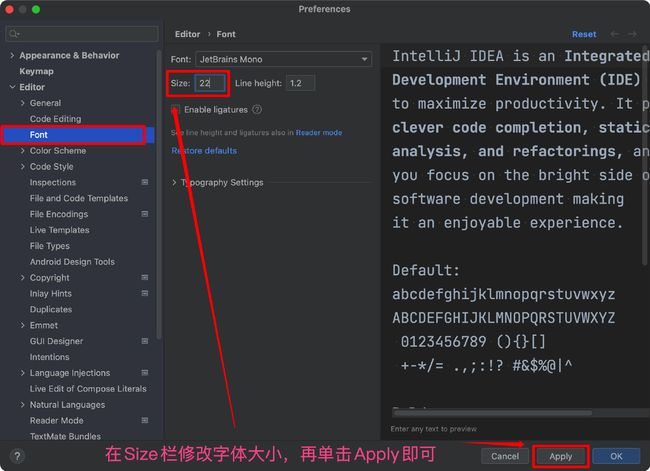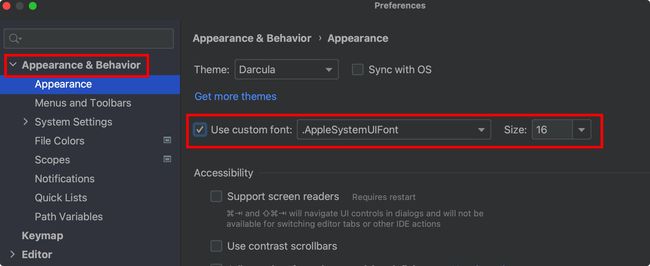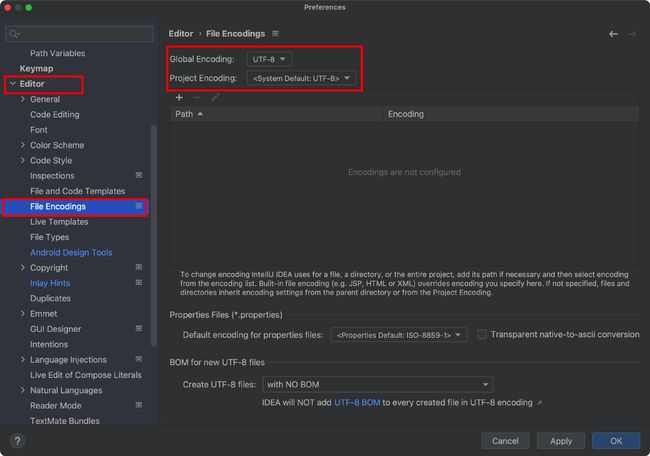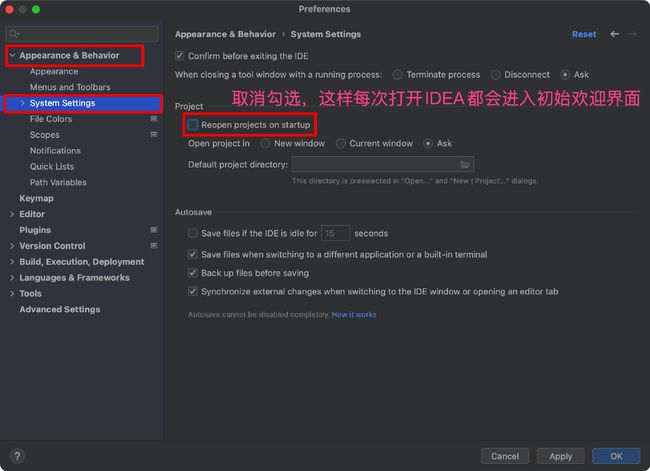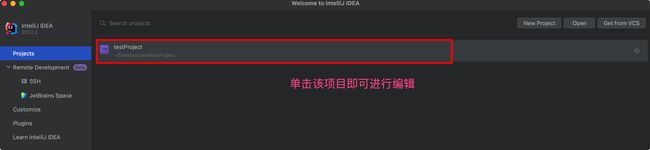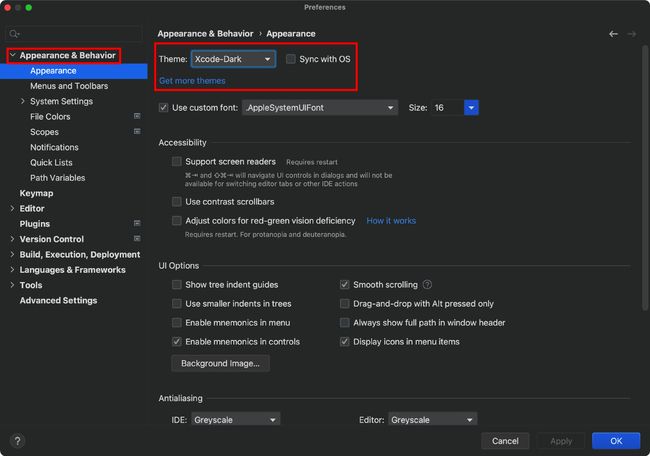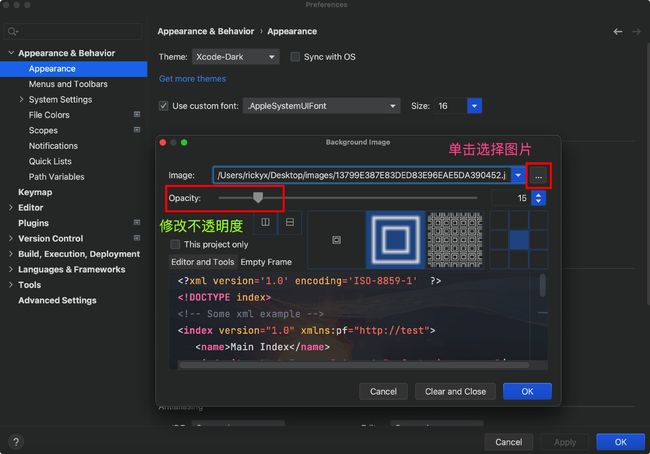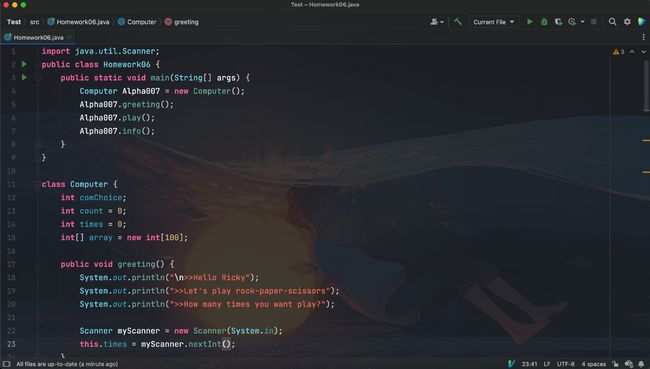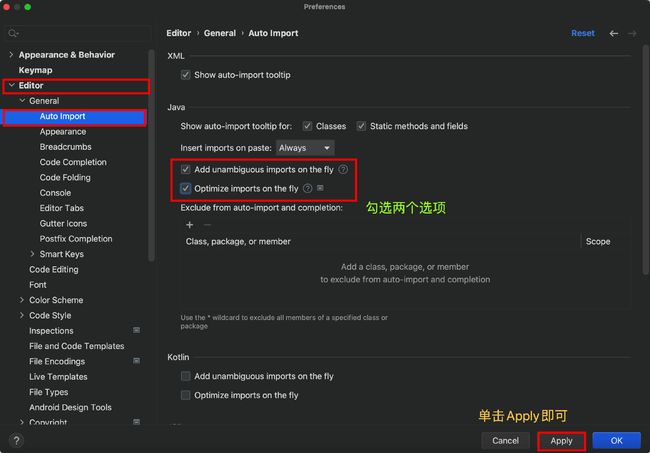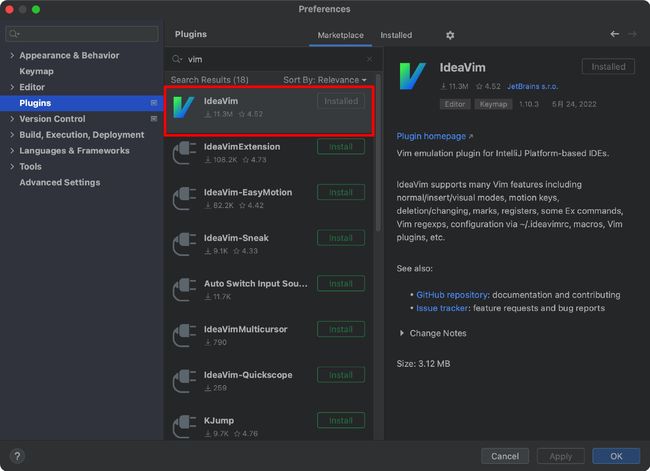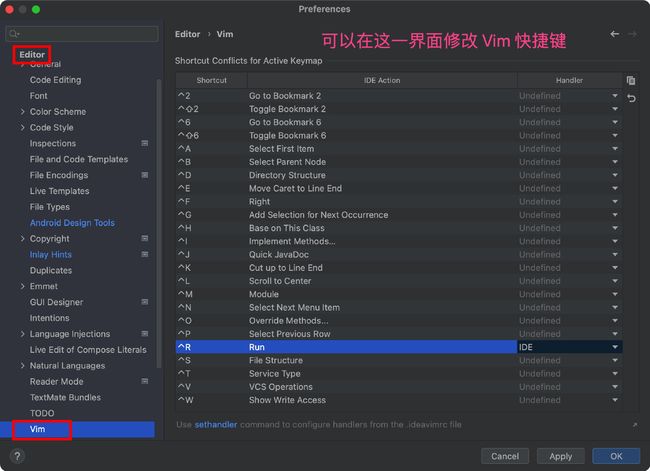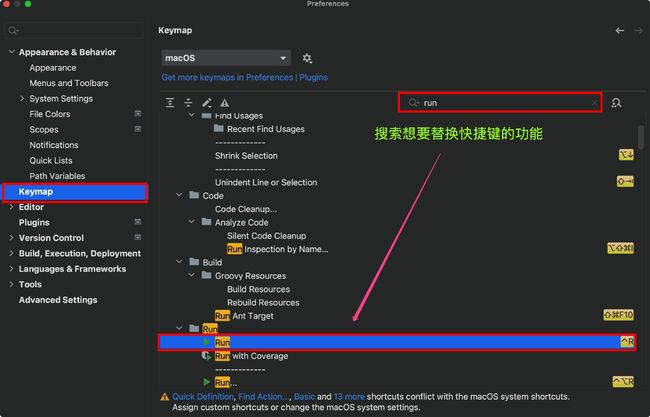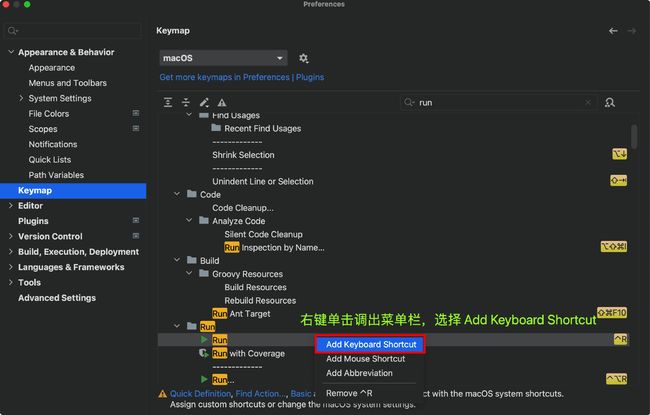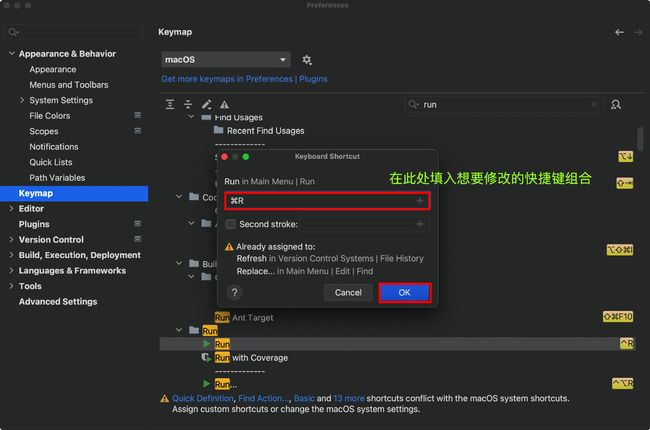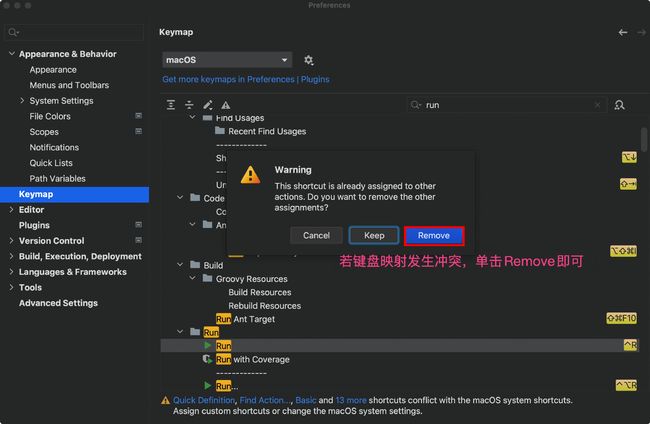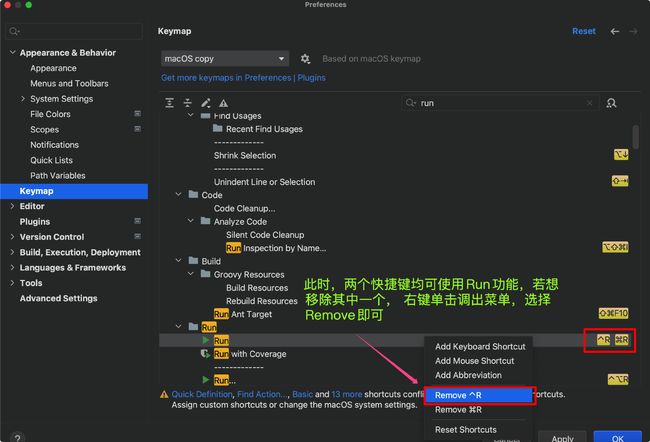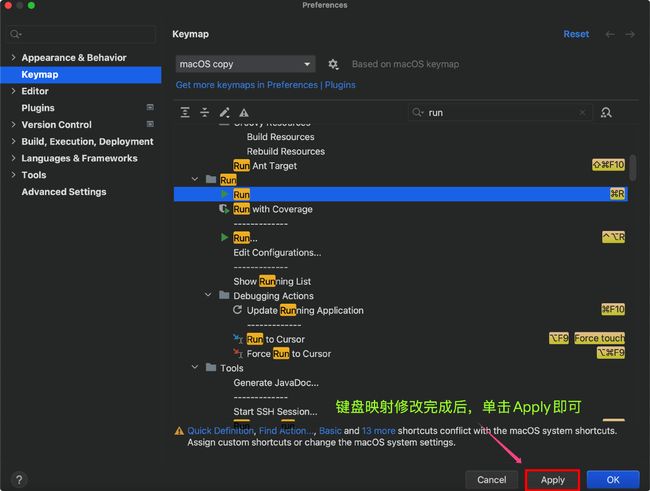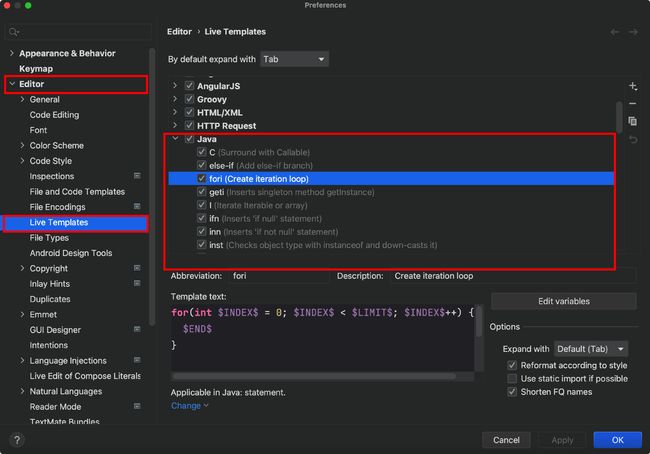【Java】学习日记 Day21
时间|2022年8月4日
今日知识点总结
1. IDEA 的安装
1.1 IDEA 简介
Intellij IDEA 是 JetBrain 公司开发的专门用于 Java 开发的 IDE,是目前最受欢迎的 Java IDE 之一。
1.2 IDEA 安装
硬件设备:MacBook Pro(2021)
设备芯片:M1 Pro
操作系统:macOS
由于博主的电脑采用的是 Apple Silicon,故需要安装相应的 Apple Silicon 版本
1.进入 官方下载界面,选择 macOS,单击下载 .dmg(Apple Silicon)文件
2.双击下载后的 .dmg 文件,按照提示信息即可完成安装。
2. IDEA 的工作流
2.1 IDEA 创建 Java 项目
1.打开 IDEA,单击 New Project
2.填写项目名称、保存目录、JDK 等信息,单击 Create
3.newProject 项目创建成功,进入以下界面。
2.2 IDEA 界面介绍
IDEA 的 项目界面 如下图所示:
PS:如果想要在编写代码时,让代码编辑区占满全屏,只需双击该项目即可。
2.3 IDEA 类的编写
1.右键单击 src 文件夹,选择 New — Java Class 创建一个新的类。
2.输入类名,按 Enter 键即可完成创建。
3.代码编写完成后,使用快捷键 ⌃ + R,调出控制台,运行代码
3. IDEA 的客制化(个人向)
3.1 IDEA 字体大小
1.使用快捷键 ⌘ + , 打开 Preferences 界面。
2.在 Preferences 界面下的 Editor — Font — Size 一栏修改参数,单击右下角 Apply, 即可修改 代码框 字体大小。
3.在 Preferences 界面下的 Appearance & Behavior — Appearance 一栏修改参数,单击右下角 Apply, 即可修改 UI界面 字体大小。
3.2 IDEA 文件编码方式
使用快捷键 ⌘ + , 打开 Preferences 界面,然后在 Editor — File Encodeings 一栏即可调整编码方式。
3.3 IDEA 打开设置
1.打开 Preferences 界面,在 Appearance & Behavior 一栏取消勾选 Reopen projects on startup
2.重启 IntelliJ IDEA,即可在每次打开时选择想要编辑的项目。
3.4 IDEA 主题
打开 Preferences 界面,在 Appearance & Behavior — Appearance 一栏即可修改。
3.5 IDEA 背景图片
1.打开 Preferences 界面,在 Appearance & Behavior — Appearance 一栏单击 Background Image
2.在 Background Image 界面选择图片、调整不透明度等。
附上博主选择的背景图片:
最终效果(搭配 Xcode-Dark 主题):
3.6 IDEA 自动导入
打开 Preferences 界面,在 Editor — Auto Import 一栏,勾选相应选项,单击 Apply 即可。
3.7 IDEA 配置 Vim 环境
1.使用快捷键 ⌘ + , 打开 Preferences 界面,然后在 Plugins 一栏搜索 vim,安装 IdeaVim 插件即可。
2.在 Preferences 界面下的 Editor — Vim 一栏,即可设置相应快捷键。
4. IDEA 常用快捷键
4.1 IDEA 键盘映射
1.打开 Preferences 界面,在 Keymap 一栏搜索想要替换快捷键的功能。
2.右键单击调出菜单栏,选择 Add Keyboard Shortcut
3.填入想要修改的快捷键组合(直接 在键盘上敲 新的快捷键组合 即可,无需打出 ⌘ 字符)
3.若键盘映射发生冲突,单击 Remove 即可。
4.此时两个快捷键组合均存在,若想 移除其中一个,右键单击调出菜单,选择 Remove + 快捷键组合 即可。
5.键盘映射修改完成后,单击 Apply,即可应用新的快捷键组合。(此步骤不可省略!!!)
4.2 代码模版
Java 提供了许多代码模版,可以大大提高程序员编写代码的效率。
打开 Preferences 界面,在 Editor — Live Templates 一栏即可查看所有代码模版
4.3 常用功能快捷键
| 功能 | 默认快捷键组合 | 客制化快捷键组合 |
|---|---|---|
| 运行代码(Run) | ⌃ + R |
⌘ + R |
| 自动调整代码格式 | ⌘ + ⌥ + L |
⌘ + ⌥ + L |
| 代码生成器 Generator | ⌘ + N |
⌘ + N |
| 查看方法源码 | ⌘ + B |
⌘ + B |
| 快速跳转行 | ⌘ + L |
⌘ + L |
| 自动导入包 | ⌥ + Enter |
⌥ + Enter |
| 单/多行注释 | ⌘ + / |
⌘ + / |
| 按照提示,补全代码 | ⌥ + / |
⌥ + / |
4.4 常用代码模版
| 缩写 | 完整代码块 |
|---|---|
main |
public static void main(String[] args) { } |
sout |
System.out.println(""); |
fori |
for (int i = 0; i < ; i++) { } |
new className().var |
ClassName autoName = new ClassName(); |
✏️ 今日随记
学习 Java 的 第 21 天。⏰
今天主要整理了 Intellij IDEA 的相关内容,对于 Java 编程工具来说,是「步枪换大炮」的新纪元。
今天也是第 5 个学习周期的第 1 天,之后的学习周期博主打算采用「3 + 2 + 1+ 1」的方式,学习 3 天,学习 2 天,自由安排时间 1 天,休息 1 天。
预计产出 学习日记 2~3 篇,进度会更加偏向网课一些,虽然做不到日更,但是会保证每篇博客的质量。
继续加油! ✊
今日摘录:
「 lt is harder to crack a prejudice than an atom」— Albert Einstein
相关博客:
【Java】学习日记 Day20
【Java】学习日记 Day19
【Java】学习日记 Day18